생산성 향상을 위한 5가지 VSCode 플러그인(권장)
- 青灯夜游앞으로
- 2020-09-17 17:53:324488검색
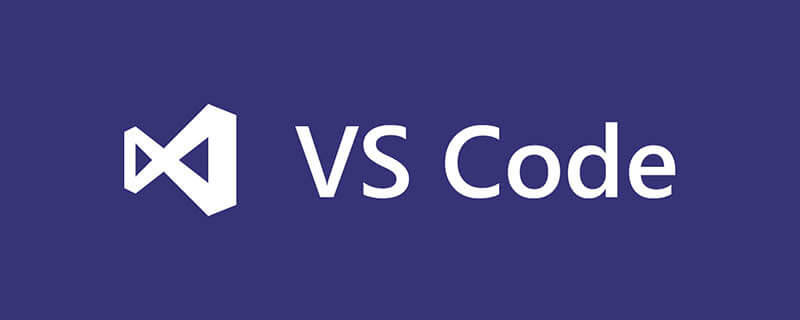
관련 추천: "vscode 기본 튜토리얼"
VS Code는 이제 가볍고 강력한 기능, 쉬운 구성 및 풍부한 플러그인으로 인해 개발자들 사이에서 인기가 높습니다. . 이번 글에서는 생산성을 높여주는 VS Code 플러그인 5가지를 소개하겠습니다.
머리말
VS Code는 이제 가볍고 강력한 기능, 쉬운 구성 및 풍부한 플러그인으로 인해 개발자들에게 사랑을 받는 인기 있는 개발 도구가 되었습니다. 이번 글에서는 생산성을 높여주는 VS Code 플러그인 5가지를 소개하겠습니다.
VS Code에 대한 두 개의 글을 썼는데,
- 드디어 VS Code를 선택했어요!
- 10개의 VS Code 플러그인 아티팩트, 7번째는 매우 실용적입니다!
많은 학우들에게 사랑을 받고 있으며, 많은 자체 매체에서도 재현되었습니다.
지난 몇 달간 다양한 VS Code 플러그인을 사용해 보았는데, 비교를 통해 개발 효율성을 높여주는 몇 가지 VS Code 플러그인을 선택해 보았는데 마음에 드셨으면 좋겠습니다!
Error Lens
설치 횟수: 52645
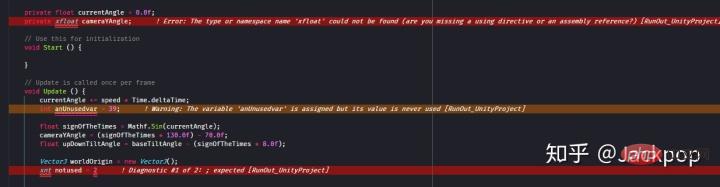
Error Lens는 코드 검사(오류, 경고, 구문 문제)를 강조하는 플러그인입니다.
코드를 자주 다루는 학생은 대부분의 개발 도구가 밑줄을 사용하여 코드를 표시한다는 점을 알아야 합니다. 그러나 이는 코드 디버깅에 충분히 간단하고 친숙하지 않습니다.
Error Lens는 진단을 더욱 두드러지게 만들고, 언어에 의해 생성된 진단이 있는 전체 줄을 강조 표시하고, 코드 줄 위치에 온라인으로 진단 메시지를 인쇄하여 언어의 진단 기능을 향상시킵니다.
다음 기능이 있습니다.
- 오류 또는 경고 정보를 더 명확하게 강조 표시합니다.
- 진단 정보가 포함된 줄 끝에 진단 결과를 추가합니다. 즉, 문제 보기로 컨텍스트 전환할 필요가 없습니다.
- 상태 막대 표시 파일을 열기 위한 진단 횟수(구성 가능)
- ErrorLens가 향상된 진단을 표시하는 방법을 제어하도록 설정을 구성할 수 있습니다.
- 모든 프로그래밍 언어에서 작동합니다.
중복 작업
설치 수: 73975
복제 작업 파일과 폴더를 빠르게 복사하고 생성하는 VS Code 플러그인입니다.
파일 복사 및 새로 만들기는 개발 과정에서 구문 검사만큼 일반적이지 않습니다. 또한 이 기능은 개발 과정에서 거의 사용되지 않으므로 이 기능이 가져온 지루함을 느끼는 사람은 거의 없습니다. 새로운 파일을 복사해서 생성해야 할 때마다 새 빈 파일->복사->붙여넣기 과정을 거쳐야 합니다.
Duplicat 작업을 사용하면 단 한 번의 클릭으로 파일과 폴더를 복사할 수 있습니다.
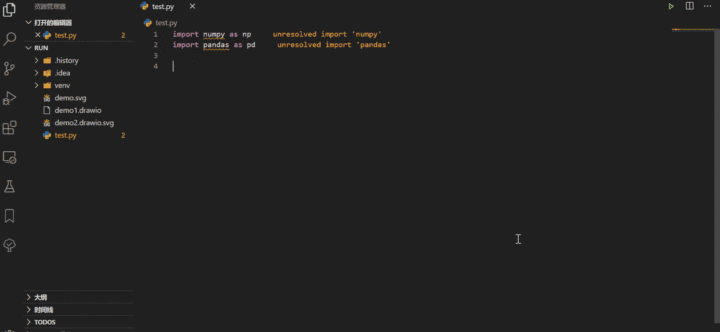
사용하는 방법에는 두 가지가 있습니다.
- 마우스 오른쪽 버튼을 클릭하여 파일을 선택하고 "파일 복제"를 클릭하세요.
- 키를 클릭하고 "파일 복제"를 선택하세요. History
F1
설치 횟수: 2503915
Git History는 Git 및 파일 기록을 볼 수 있는 VS Code 플러그인입니다.
처음 두 가지에 비해 Git History가 훨씬 더 유명하고 그 기능도 더 풍부하고 일반적으로 사용되는 경우가 많습니다.
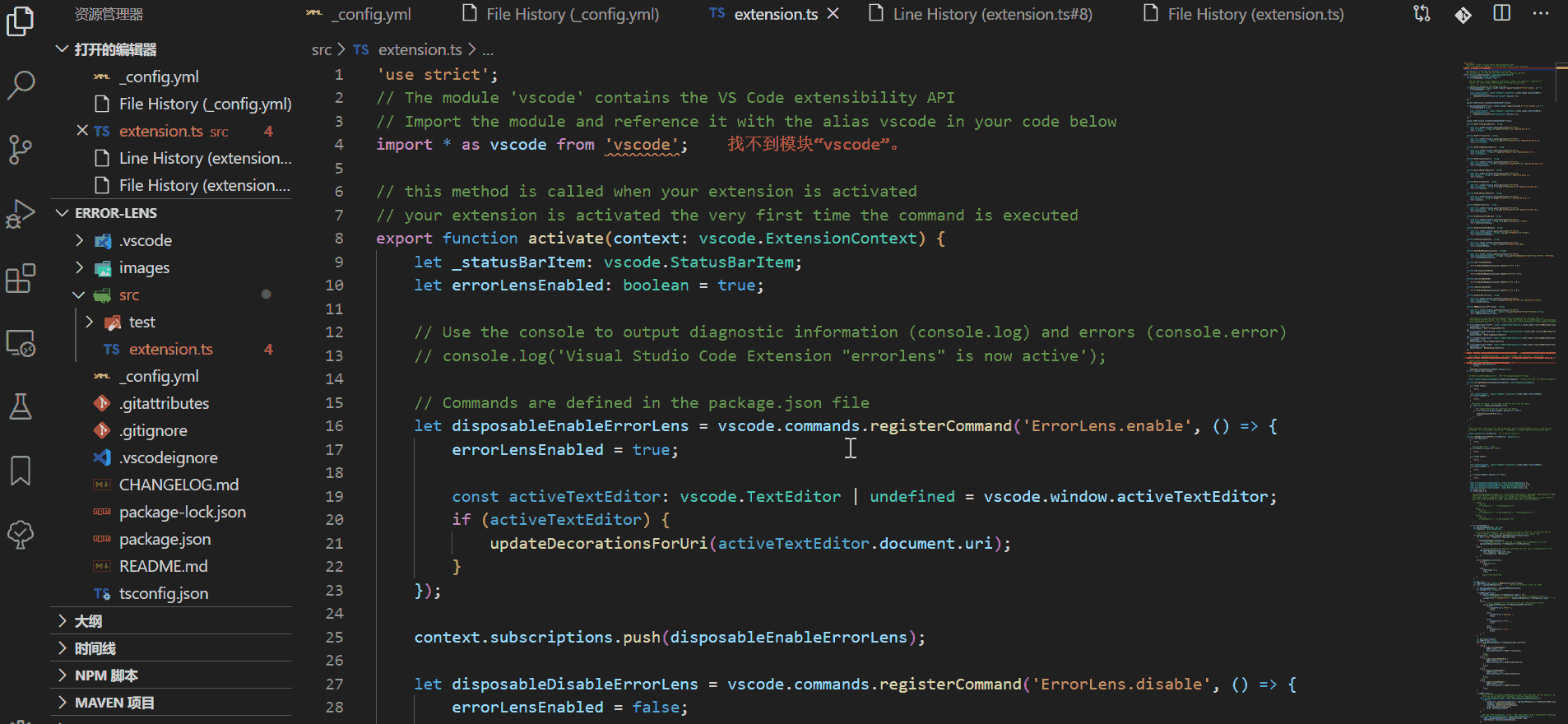 git log 내용을 다음과 같은 형식으로 자세히 표시하고 검색합니다. 이미지
git log 내용을 다음과 같은 형식으로 자세히 표시하고 검색합니다. 이미지파일 사본 보기
- 파일 기록 보기 및 검색
- 브랜치, 커밋 비교
- ...
- jumpy
설치 수: 194559
점프
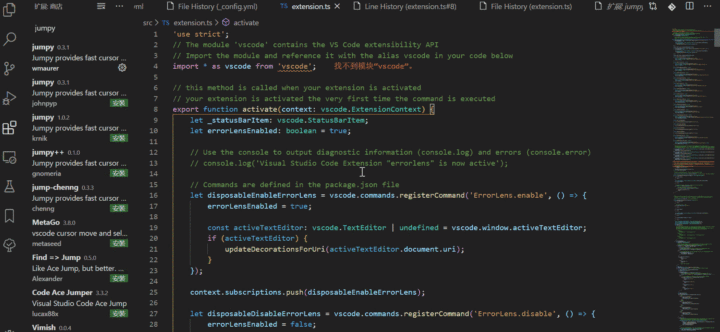
Jumpy가 활성화되면 커서 주변에 로고(두 글자)가 생성됩니다. 그런 다음 두 글자 코드를 입력하면 해당 위치로 이동됩니다.
Path Intellisense
설치 횟수: 3002830
Path Intellisense
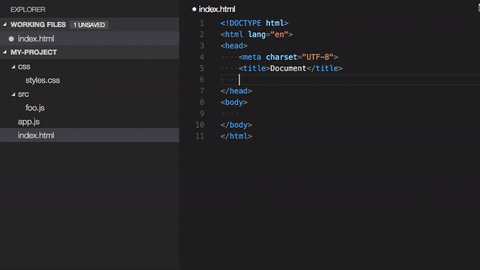
파일 읽기 및 쓰기는 기능 테스트를 위해 로컬 오프라인 파일을 사용하든, 개발 과정에서 정적 파일을 포함하든 개발 과정에서 자주 접하는 기능입니다.
과거에는 지정된 파일을 수동으로 찾은 다음 경로를 복사해야 했습니다. 이러한 번거로운 과정은 파일 수가 적으면 용인될 수 있지만, 너무 많으면 매우 효율적인 작업이 됩니다.
Path Intellisense를 사용하면 코드 완성처럼 불완전한 파일 이름을 제거할 수 있어 개발 프로세스의 효율성이 크게 향상됩니다.
더 많은 프로그래밍 관련 지식을 보려면 프로그래밍 교육을 방문하세요! !
위 내용은 생산성 향상을 위한 5가지 VSCode 플러그인(권장)의 상세 내용입니다. 자세한 내용은 PHP 중국어 웹사이트의 기타 관련 기사를 참조하세요!

